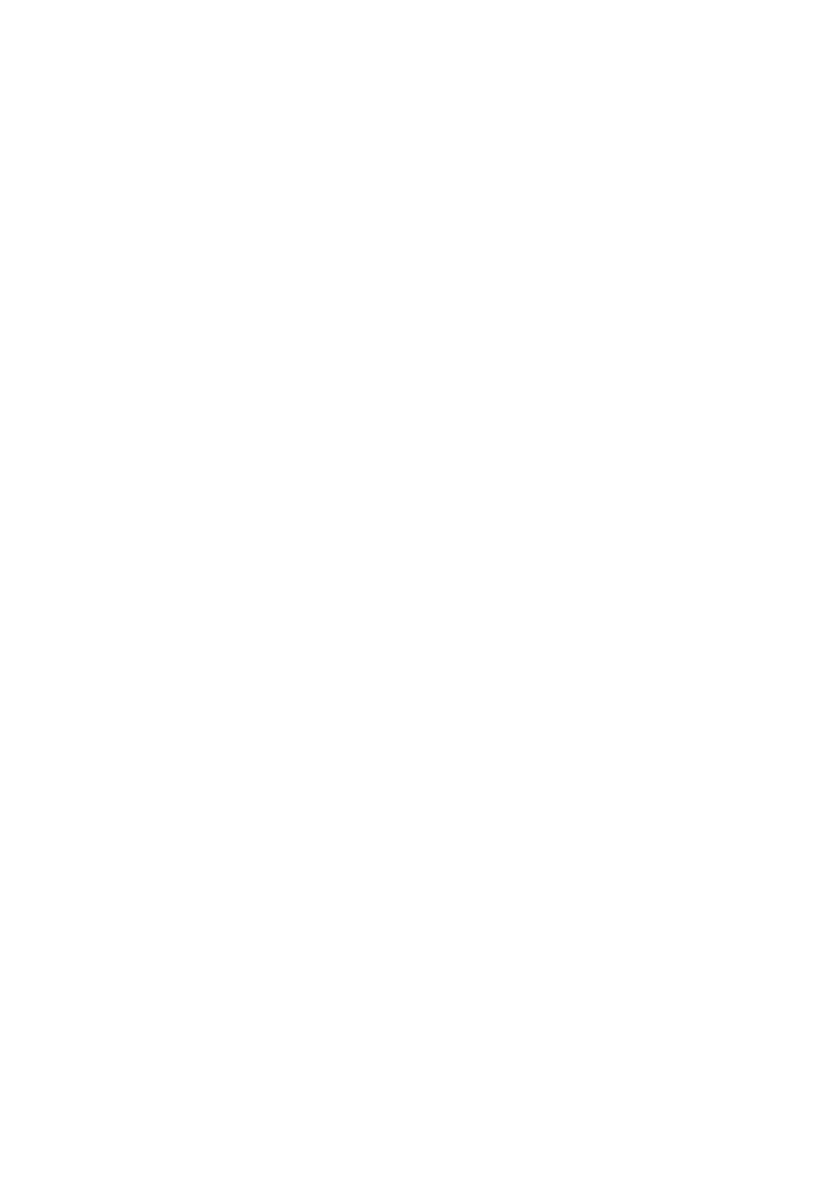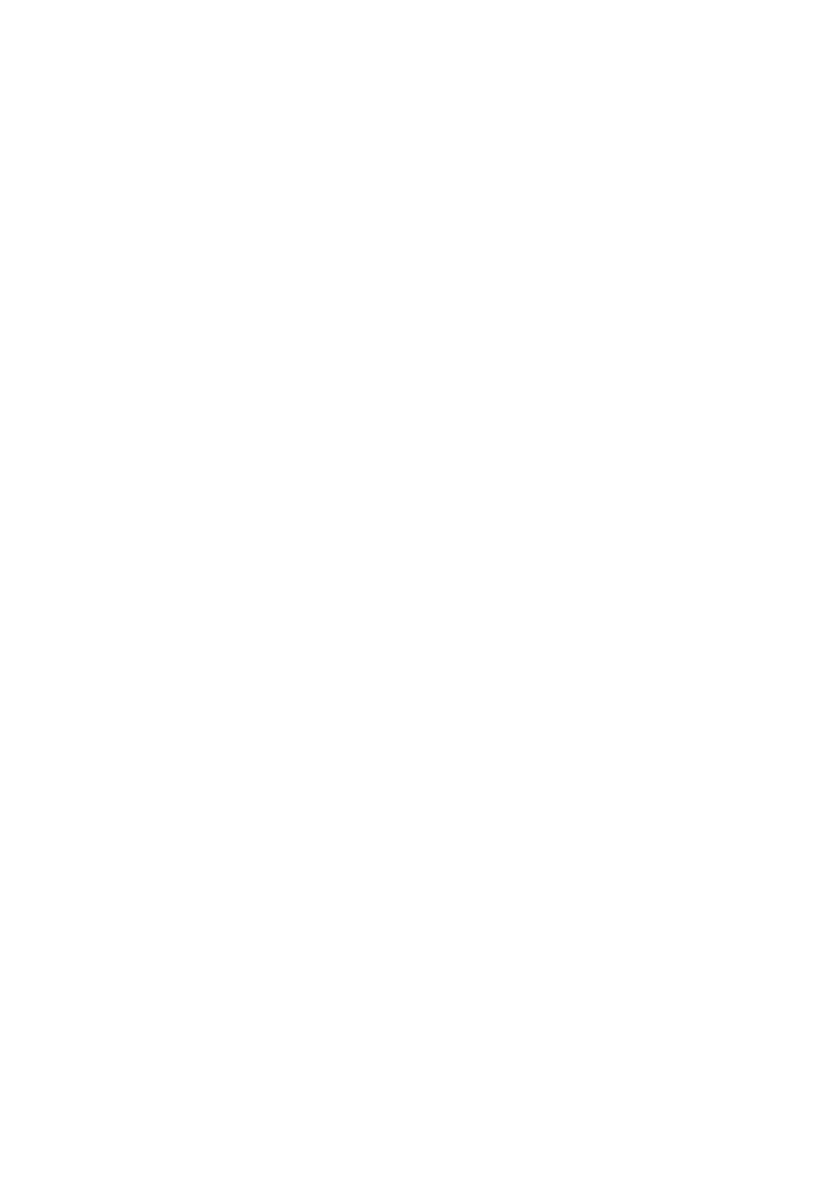
目次
コンピュータのセットアップ........................................ 5
バーチャルリアリティ(VR)ヘッドセットのセットアップ — オ
プション.......................................................................................... 5
HTC Vive.................................................................................... 5
オキュラス リフト...................................................................... 6
タッチ搭載オキュラス リフト..................................................... 8
Alienware Graphics Amplier..........................................................10
ビュー........................................................................... 12
ベース............................................................................................12
ディスプレイ..................................................................................13
前面............................................................................................... 14
背面............................................................................................... 14
左...................................................................................................15
右...................................................................................................16
仕様...............................................................................17
コンピュータモデル........................................................................17
システム情報..................................................................................17
オペレーティングシステム............................................................. 17
寸法と重量..................................................................................... 17
メモリ............................................................................................ 18
ポートとコネクタ...........................................................................18
通信............................................................................................... 19
ワイヤレスモジュール.............................................................. 19
オーディオ..................................................................................... 19
保管時........................................................................................... 20
3